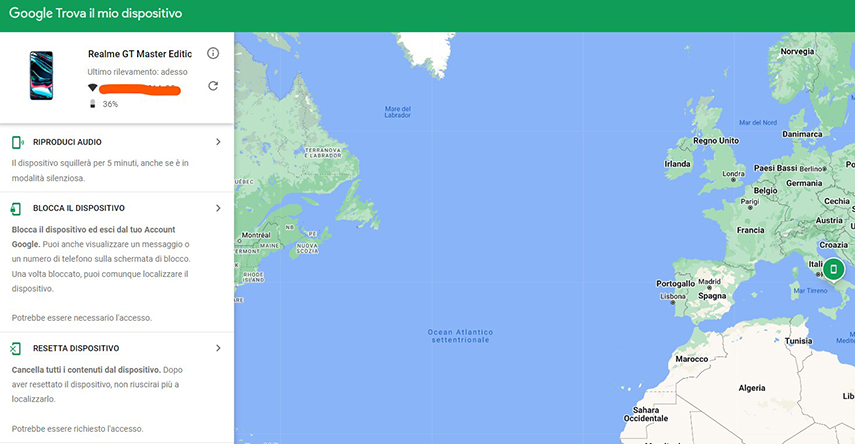Non ricordo la sequenza di sblocco del mio Samsung S22 ultra, sono praticamente chiuso fuori dal mio smartphone e non ho ma minima idea di come poter accedere nuovamente ai miei dati. Avete dei suggerimenti?
PassFab Android Unlock permette di sbloccare dispositivi Android senza password o PIN, supportando diverse marche e modelli. Protegge i dati durante il processo di sblocco e garantisce un'operazione semplice e veloce.
Hai dimenticato la password del tuo smartphone o tablet Samsung? Niente paura, il web è pieno di casi simili a tuo. Non fartene una colpa, siamo così sommersi da codici e sequenze di sblocco per ogni dispositivo, che, dimenticarsene, è piuttosto comune. Se hai dimenticato il PIN o la password della schermata di blocco del tuo Samsung, o magari hai acquistato un tablet bloccato dal vecchio proprietario, non temere, ci sono alcune soluzioni, in grado di risolvere il problema. Alcune, sono consigliate dalla stessa Samsung, in altre, è possibile utilizzare software professionali di terze parti come PassFab Android Unlocker, in grado di accedere al tuo Samsung S22 Ultra, anche senza conoscere la password. Mettiti comodo, nei prossimi paragrafi ti spiegheremo come sbloccare un Samsung senza sapere la password.
METODO 1: PassFab Android Unlocker: sbloccare Smartphone Samsung senza perdere i dati.
METODO 2: Come sbloccare un Samsung senza sapere la password.
METODO 1: PassFab Android Unlocker: sbloccare Smartphone Samsung senza perdere i dati.
Grazie a PassFab Android Unlocker, sarai in grado di sbloccare il tuo dispositivo Samsung bloccato dal vecchio proprietario o di cui non ricordi la password della schermata di blocco. Ma non solo, se stai utilizzando un dispositivo Samsung di qualche anno fa, potrai addirittura rimuovere il PIN, la sequenza di blocco o l’impronta digitale senza perdere i dati. Ecco come sbloccare un Samsung senza sapere la password:
Passo 1. Per rimuovere il blocco schermo Samsung, scarichiamo e installiamo sul PC, PassFab Android Unlocker.
Passo 2. Ora collega il tuo Samsung al computer tramite cavo USB.
Passo 3. Quindi selezioniamo l’opzione "Rimuovi blocco schermo".
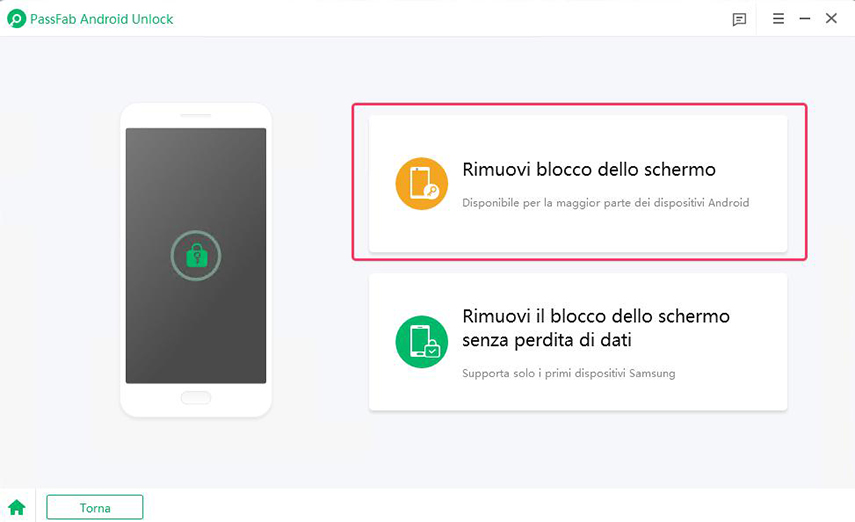
Passo 4. Rimuove il blocco schermo Samsung.
Come sbloccare un Samsung se non si ricorda la Password? Solo per alcuni modelli di dispositivi Samsung è possibile rimuovere il blocco schermo senza la perdita dei dati.
Scenario 1: Rimuovere il blocco schermo sui Samsung recenti.
Seleziona "Rimuovi blocco schermo" e clicca su "Inizia" per continuare.
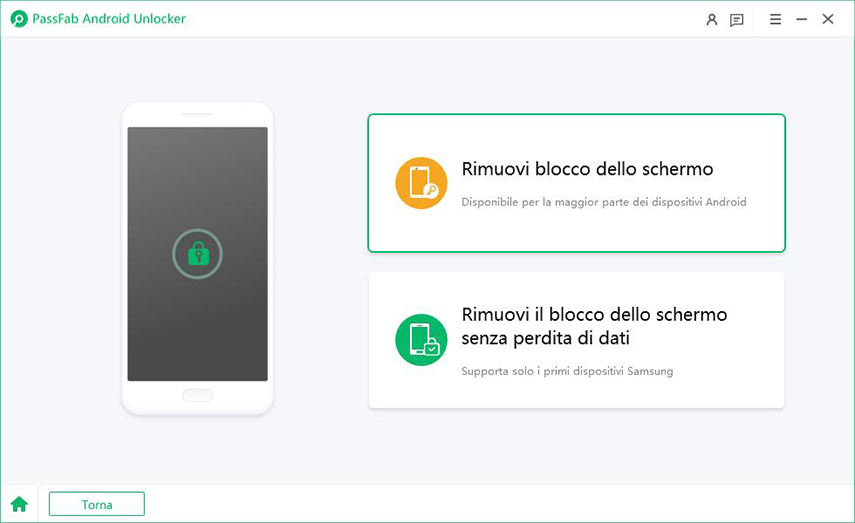
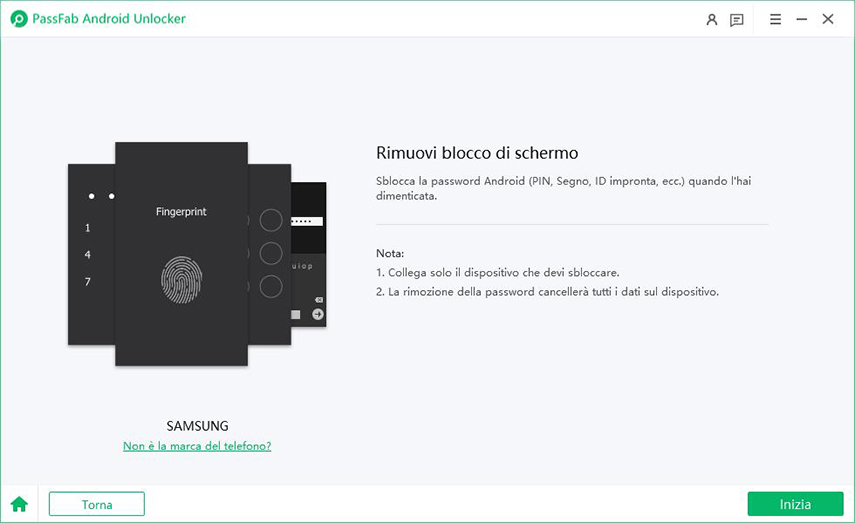
Questa opzione di rimozione del blocco schermo Samsung eliminerà tutti i dati dal dispositivo. Se sei sicuro di continuare, clicca su "Sì" per procedere.
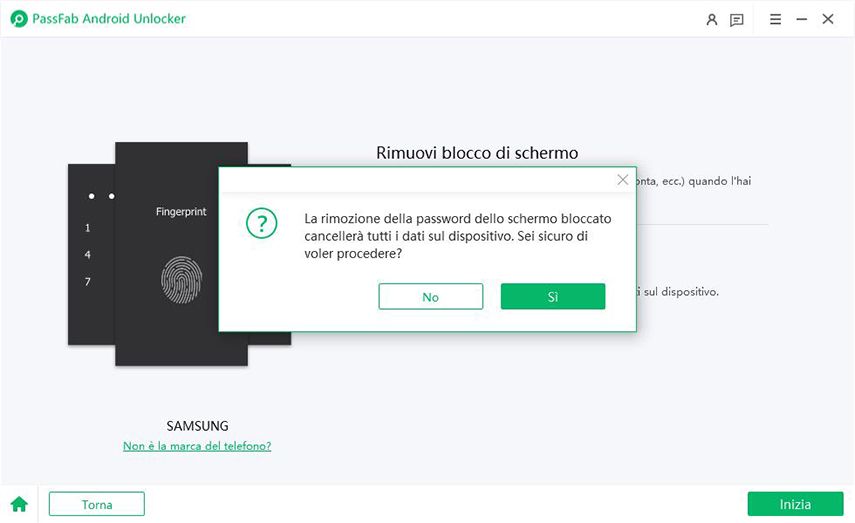
Attendi qualche istante affinché la schermata di blocco Samsung venga rimossa. Per completare il processo, clicca su "Fatto".
Scenario 2: Sblocca dispositivi Samsung (più vecchi) senza perdita di dati
PassFab Android Unlocker è in grado di rimuovere il blocco schermo senza perdita dei dati su alcuni modelli vecchi di Samsung. Per iniziare, seleziona "Rimuovi blocco schermo senza perdita di dati".

Clicca su "Avvia" per rimuovere il blocco schermo su Samsung.
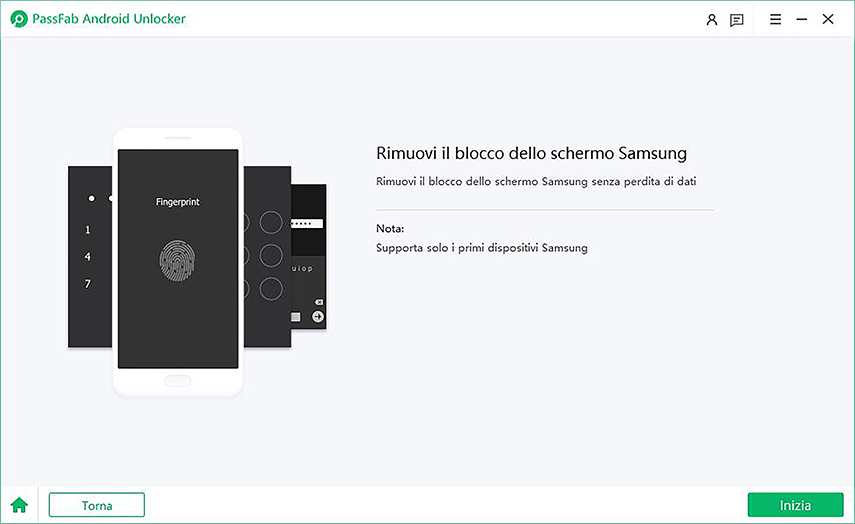
Seleziona le informazioni richieste e clicca su “Avanti”.
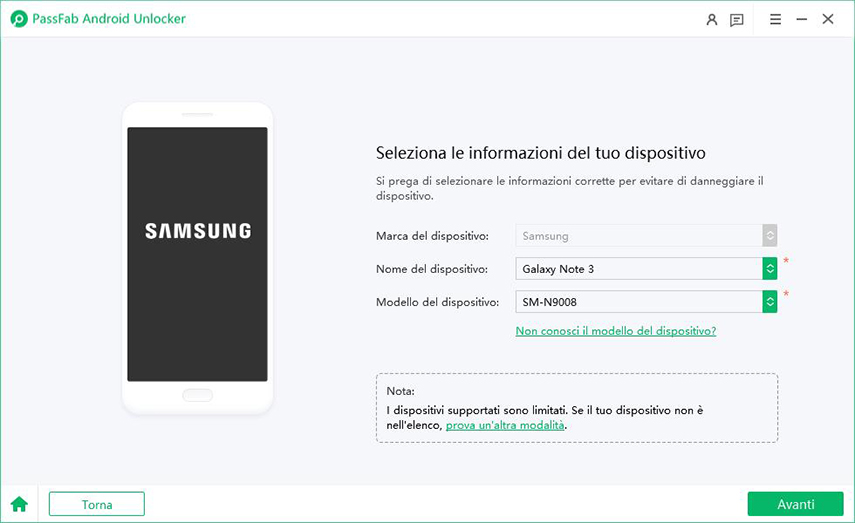
Android Unlocker scaricherà il pacchetto dati. Al termine, clicca "Avanti" per procedere.
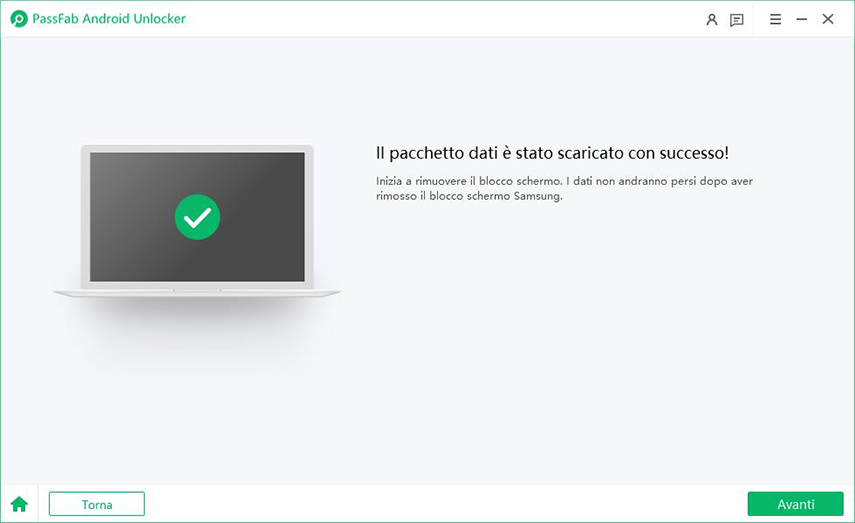
Segui le istruzioni (vedi immagine) per mettere il dispositivo Samsung in modalità download e clicca su avvio Quindi, metti il tuo vecchio dispositivo Samsung in modalità download secondo le istruzioni e fai clic su "Avvia" per rimuovere il blocco schermo. Attendi qualche istante affinché il blocco schermo venga rimosso correttamente.
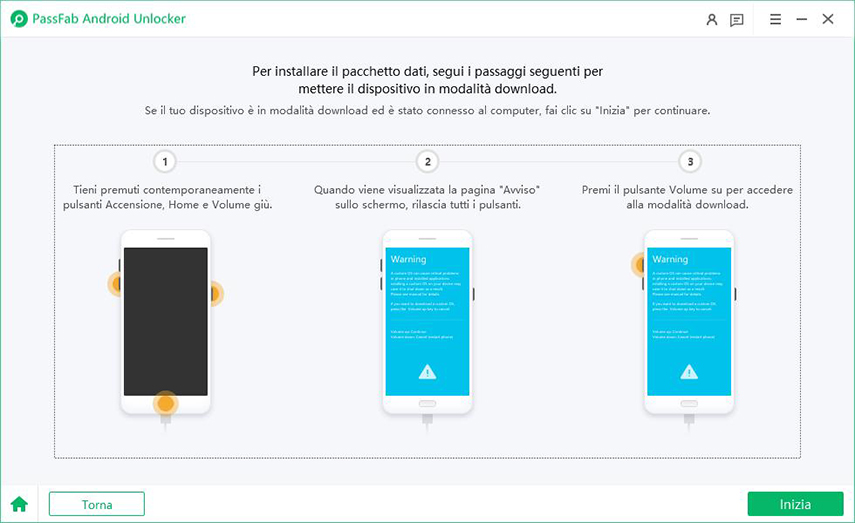
Ecco quanto è stato facile sbloccare un Samsung se non si ricorda la password con questo splendido software. E, se hai un dispositivo Samsung di vecchia data, potrai rimuovere il blocco schermo, anche senza la perdita dei dati.
METODO 2: Come sbloccare un Samsung senza sapere la password.
2.1 Sblocca Samsung con Trova il mio dispositivo (Google)
Come sbloccare un Samsung senza sapere la password? Se hai dimenticato il PIN della schermata di blocco, la password o la sequenza di sblocco del tuo Samsung, dovrai ripristinare le impostazioni di fabbrica per tornare a utilizzare il dispositivo. Puoi farlo, utilizzando Trova il mio dispositivo di Google.
Nota: Lo sblocco è possibile solo se Trova il mio dispositivo è stato precedentemente configurato.
- Vai su Trova il mio dispositivo e accedi al tuo Account Google.
Se hai più dispositivi, seleziona quello che intendi ripristinare.
- Il telefono smarrito riceverà una notifica.
- Seleziona Resetta Dispositivo.
Resetta dispositivo: Permette di eliminare tutti i dati memorizzati sul Samsung (Esclusa la SD). Dopo aver resettato il telefono, il servizio Trova il mio dispositivo non funzionerà più sul telefono. Tuttavia, ora puoi cambiare password blocco schermo Samsung.
2.2 Sblocca Samsung con Trova dispositivo personale (Samsung)
Non ricordo la sequenza di sblocco e non posso più accedere al mio Samsung S21 appena acquistato sul mercatino dell’usato. Come posso ripristinarlo? Ho un backup, posso anche formattarlo!
Niente panico. Il servizio Trova dispositivo personale oltre che utilizzato per trovare un telefono Samsung smarrito o rubato, può essere anche utilizzato per sbloccare lo smartphone se dimenticate il segno, il codice di sblocco, il PIN o la password.
Nota: Lo sblocco è possibile solo se Trova dispositivo personale è stato precedentemente configurato
- Apri il browser Internet sul tuo laptop, computer, un altro telefono o tablet e inserisci il seguente indirizzo Web: https://findmymobile.samsung.com/
- Fai clic sul pulsante Accedi e inserisci le credenziali di accesso, quindi fai clic su Accedi.

- Il dispositivo registrato con il tuo account Samsung apparirà sul lato destro dello schermo. Se hai più dispositivi registrati con lo stesso account, assicurati di selezionare solo quello che deve essere sbloccato da remoto cliccando sul pulsante Sblocca.

- Dopo aver cliccato su Sblocca, verrà mostrata una finestra pop-up che richiede la verifica password del tuo account Samsung. Inseriscila e clicca su Avanti. Verrà visualizzata un'altra finestra pop-up con il risultato dello sblocco remoto del dispositivo.
2.3 Ripristino Samsung alle Impostazioni di fabbrica.
Non ricordo la sequenza di sblocco del mio Samsung, come posso recuperarlo? Altra soluzione efficace, ma che, anche in questo caso, comporta la formattazione dei dati, è il ripristino alle impostazioni iniziali. Questa soluzione rimuoverà ogni forma di protezione, PIN, Sequenza di sblocco e password.
Ecco come sbloccare un Samsung senza sapere la password:
Passo 1. Anzitutto devi entrare in Recovery Mode con il tuo Samsung:
- Smartphone Samsung con tasto Home fisico: Accensione + Tasto Home + Volume +.
- Smartphone Samsung senza tasto Home fisico: Accensione + Tasto Bixby + Volume +.
- Smartphone Samsung senza tasto Home e senza tasto Bixby: Accensione + Volume +.
Passo 2. Dalla schermata del boot loader, utilizza i pulsanti del volume per navigare e il pulsante di accensione per selezionare la voce Wipe cache partition e conferma con Yes
Passo 3. Tornati nel menu recovery seleziona Wipe data/Factory reset e nella finestra successiva seleziona Yes.
Passo 4. Infine seleziona la voce Reboot System Now per confermare.
Il telefono si riavvierà, ci vorrà qualche istante affinché tutti i dati vengano cancellati e il tuo Samsung ripristinato. Se hai un Backup potrai ripristinarlo durante la configurazione.
Conclusione
In questo articolo ti abbiamo insegnato come sbloccare un Samsung senza sapere la password utilizzando 4 semplici metodi. Puoi rimuovere il blocco schermo con il ripristino da remoto, oppure, puoi affidarti a PassFab Android Unlocker, grazie al quale potrai rimuovere il blocco dello schermo in maniera automatica. Ma non solo, se hai un telefono Samsung datato, Android Unlocker riuscirà a rimuovere il PIN anche senza perdita dei dati.